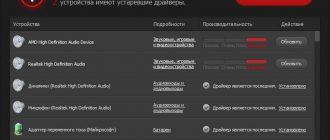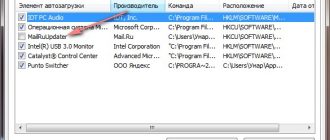Содержание
- 1 Увеличение громкости динамиков андроида в инженерном меню
- 2 Как увеличить громкость на андроид смартфоне? Как увеличить громкость динамика на андроиде, через сервисное меню или приложения
- 3 Регулировка громкости на Андроиде: стандартные настройки, инженерное меню и приложения
- 4 Как увеличить громкость на Андроиде через инженерное меню
- 5 Как увеличить громкость на Андроиде: через инженерное меню, динамиков, наушников, микрофона
- 6 Как увеличить громкость на Андроиде: все способы
Увеличение громкости динамиков андроида в инженерном меню

Наверняка многие любят послушать музыку. И смартфон в этом очень хорошо помогает. Некоторые слушают музыку через наушники, а некоторые просто через динамик, занимаясь своими делами.
Но к большому сожалению, среди множества разных моделей смартфонов встречаются такие, в которых звук из внешнего динамика очень тихий. Чаще всего это встречается в бюджетных смартфонах.
К счастью, есть один фокус, с помощью которого можно немного увеличить громкость динамика, и в этом нам поможет инженерное меню. И чтобы лучше во всём разобраться, мы расскажем вам что такое инженерное меню, для чего оно предназначено, какие функции оно выполняет, как в него зайти, и самое главное – как увеличить громкость.
Что такое инженерное меню?
Инженерное меню – это дополнительное меню настроек на смартфонах с операционной системой андроид, с помощью которого можно узнать дополнительную информацию о телефоне, а также изменить системные настройки.
Важно! Сайт не несёт никакой ответственности за ваши действия. Всё, что вы делаете – вы делаете на свой страх и риск. Поэтому будьте внимательнее!
Какие функции выполняет инженерное меню?
С помощью инженерного меню можно вносить некоторые изменения по работе смартфона, а также протестировать работу некоторых функций, а точнее:
- Протестировать работу беспроводных функций: Wi-Fi, Bluetooth, FM радио.
- Регулирование громкости внешнего динамика, разговорного динамика, звука в наушниках.
- Настройка функций камеры.
- Тестовая загрузка центрального процессора для проверки стабильной работы.
- Протестировать работу SD карты.
- Проверка чувствительности сенсора, калибровка сенсора.
- Проверка GPS модуля, проверка обнаружения местоположения.
- Проверить температуру процессора и батареи.
- Изменить размер шрифта.
Стоит отметить, что инженерное меню присутствует только на смартфонах и планшетах с процессором MediaTEK. Если на борту стоит процессор Qualcomm, то инженерное меню может быть урезанным, либо его вообще может не быть.
Как зайти в инженерное меню?
Для этого есть два способа: с помощью кода и с помощью специального софта. Мы будем пользоваться первым способом.
Вообще, для каждого телефона есть свой специальный код (точнее для каждого производителя). Можно воспользоваться универсальным кодом *#*#4636#*#*, но, если он не подходит, тогда вот вам краткая таблица.
Как увеличить звук?
Теперь мы подошли к основной теме данной статьи. Первым делом, нужно зайти в инженерное меню с помощью одной из команд, предоставленных выше. Само меню выглядит так:
Инженерное меню на вашем устройстве может быть на английском языке.
Итак, вы вошли в инженерное меню. Далее, листаем вправо во вкладку Hardware Testing. Переходим в пункт Audio. Далее переходим в Normal Mode. Появляется вот такое меню:
Первое (Type) – это тип. Здесь выбирается что вы будете настраивать (внешний динамик, разговорный и т.д.). Ниже предоставляется таблица типов:
Чтобы увеличить громкость внешнего динамика, нужно выбрать тип Media, и в строке Max Vol вписать значение не больше 180. Затем нажать кнопку Set, чтобы сохранить изменения. Теперь при воспроизведении музыки или фильма громкость будет выше.
Совет. Не стоит сильно заигрываться со значениями. Если вы введёте сильно большое значение, то динамик станет не громким, а начнёт сильно хрипеть. Лучше всего ставить значение 150, иногда 180, но не больше.
Заключение
На этом всё. Мы разобрались как зайти в инженерное меню, и как увеличить громкость вашего смартфона. Напоследок хочется дать пару советов. Во-первых, после введённых значений, сделайте тест. Сделайте звонок, или воспроизведите песню, чтобы проверить звук. Если звук будет сильно хриплым, зайдите в инженерное меню заново, и выставьте другие значения, которые вас устроят.
А во-вторых, будьте внимательными. Производитель специально делает инженерное меню скрытым, чтобы любознательные пользователи не навредили смартфону. Если работа системы даст сбой, то в лучшем случае поможет сброс настроек, а в худшем телефон превратится в кирпич.
Еще статьи по теме Руководства:
- Как автоматически менять обои на телефоне Android
- Как исправить приложения Android сами закрываются (автоматически)
- Android телефон не заряжается, что делать
- Как найти серийный номер IMEI на Huawei Y5 2017
- Как стереть раздел системного кэша на Huawei Y3 2017
- Как загрузить Galaxy Note 9 в режим восстановления (рекавери) и режим загрузки
- Как использовать разделенный экран на Android Nougat
- Как перенести фото с телефона андроид на компьютер
- Как найти приложения, которые сажают батарею телефона или планшета андроид
- Как исправить ошибку USB-порты не работают в Windows 10
Источник: https://vebtech.ru/rukovodstva/uvelichenie-gromkosti-dinamikov-androida-v-inzhenernom-menyu/
Как увеличить громкость на андроид смартфоне? Как увеличить громкость динамика на андроиде, через сервисное меню или приложения
Большая доля времени в общении с гаджетом отводится на общение, прослушивание музыки и просмотр видео. Поэтому одним из главных требований пользователей при покупке смартфонов является качество звучания аудиофайлов и удобство настройки звука. Отзывы большинства пользователей свидетельствуют о том, что разработчики ОС Android значительное количество звуковых возможностей убрали подальше от посторонних глаз – в инженерное меню.
Для настройки звука в Android существует множество вариантов
В отличие от уровня звука в наушниках, регулировка громкости внешнего динамика производится самостоятельно. Для этого существует несколько возможностей:
- с помощью встроенного менеджера изменения параметров;
- через инженерное меню;
- с помощью сторонних приложений.
Выбрать путь увеличения громкости динамика несложно. задача – оценить удобство и эффективность каждого из трёх возможных способов.
Как через встроенное меню увеличить громкость динамика на андроиде
В смартфонах топ-класса проблем с громкостью звука значительно меньше, нежели у гаджетов бюджетной линейки. В недорогих гаджетах редактирование звука аппаратными средствами управления может незначительно улучить качество звучания.
Это происходит потому, что стоковый плейер и музыкальные программы в Android – не очень высокого качества. Эквалайзер активен только при прослушивании музыки через наушники.
Поэтому очень часто возникает необходимость регулировки звука аппаратными средствами в смартфонах с тихим звуком.
Для того, чтобы увеличить как громкость телефона, так и качество звучания, необходимо:
- Наличие root-прав.
- Менеджер с функцией открытия системных файлов.
Очень удобным в управлении при работе с системными папками смартфонов является Root Browser. С его помощью можно легко достичь желаемого результата.
Root Browser – продвинутый файловый менеджер для работы с root-правами
Прежде, чем начать работу с программой, необходимо обязательно сделать резервное копирование файлов. Это убережёт пользователя от потери нужной информации.
Пошаговая инструкция по регулировке уровня звука выглядит следующим образом:
- Открыть программу и зайти в папку /system/etc.
- Отыскать файл с наименованием mixer_path.xml.
- Открыть файл и приступить к редактированию.
Для этого нужно отыскать строку:
Для регулировки звука необходима строка с такими данными:
Предел увеличения значения value – 5-10 единиц. На выходе строка должна выглядеть следующим образом:
Редактируемый системный файл уровня звука
По завершении данной операции необходимо найти аналогично отредактировать строки
и
По завершении всех манипуляций необходимо сохранить обновлённый файл и перезагрузить смартфон. Повторное редактирование можно проводить с тем же шагом повышения громкости.
Другие популярные утилиты для регулировки громкости с использованием root-прав:
- Viper4android.
- Es.
- Amaze.
В смартфонах разных брендов структурное построение файла mixer_path.xml может изменяться. Поэтому, при входе в аппаратное меню посредством использования файлового менеджера необходимо исходить из заводских настроек, согласно которым подобрана громкость разговорного динамика. Нужно помнить, что категорически не рекомендуется повышать её до предела, составляющего более 70% номинального уровня звука.
Увеличение громкости динамика на андроид-смартфоне через инженерное меню
Стандарты безопасности, применяемые при производстве бытовой техники, не позволяют компаниям-разработчикам превышать, в том числе, определённый уровень звука. За все манипуляции, которые совершаются после продажи, нечёт ответственность покупатель. Вторым способом, который позволяет изменить уровень звука без использования сторонних средств, является редактирование данных в инженерном меню смартфона.
Для осуществления операции по повышению громкости звучання динамиков необходимо войти в инженерное меню. В каждом бренде она представляет собой уникальный набор цифр и символов.
Коды входа в инженерное меню в разных смартфонах
Существует универсальная комбинация, позволяющая открыть инженерное меню независимо от типа смартфона: *#*3646633#*#*
После входа в меню нужно найти и открыть раздел «». Вниманию пользователя будет предложено обширное подменю:
- Normal Mode – стандартный режим.
- Headset Mode – использование гарнитуры или наушников.
- LoudSpeaker Mode – режим громкой связи.
- Headset_LoudSpeaker Mode – громкая связь при включенной гарнитуре.
- Speech Enhancement – разговорный режим.
- Debug Info – режим инженерной настройки.
- Speech Logger – изменение настроек микрофона.
- Audio logger – режим записи и воспроизведения разговоров.
Интерфейс регулировки звука в инженерном меню
Войдя в нужный ему раздел, пользователь должен осуществить регулировку одной или нескольких настроек:
- Sip – звонки через сеть Интернет.
- Mic – микрофон.
- Sph и Sph2 – разговорные динамики.
- Sid – громкость голоса.
- Media – музыкальные и видеофайлы.
- Ring – звонки по телефону.
- FMR – радио в стандарте FM.
После этого необходимо с помощью кнопки «Set» произвести регулировку нужного пользователю звукового канала, например, рингтона, затем пошагово закрыть меню программы в обратном направлении. После этого нужно перезагрузить смартфон. Все эти манипуляции можно осуществить с помощью стороннего сервиса. Самостоятельно осуществляет вход в инженерное меню смартфона и регулировку заданных пользователем параметров популярная программа Mobile Uncle.
Аналогично аппаратным настройкам, в инженерном меню категорически не рекомендуется выставлять показатели громкости на максимум. Результатом может стать выход из строя звукового процессора и динамиков.
Звуковое ноу-хау
Ещё далеко не все обладатели андроид-смартфонов получили «по воздуху» глобальную версию прошивки операционной системы Android 8.1 Oreo, а в сети уже вовсю гуляют инсайды о новшествах, идущих с «девяткой» – Android 9.0 Pie.
Одним из ноу-хау станет фишка, много лет назад взорвавшая рынок ТВ-приёмников. Разработчики научили систему распознавать уровень громкости устройств, подключаемых к смартфону по каналу bluetooth. Более того, текущие данные программа вносит в память смартфона.
Стартовая страница Bluetooth Volume Control
Название революционного приложения – Bluetooth Volume Control. Подавляющее большинство современных смартфонов основано на управляющей базе 4.2 и выше. Программа доступна тем пользователям, у которых версия андроида начинается с 4.4. Кроме громкости аудиофайлов можно регулировать уровень звука вызовов отдельных абонентов. BVC самостоятельно контролирует и показывает пользователю на экране время последнего входа.
Главный козырь программы – она автоматически переключает звук с внешней акустики (bluetooth-колонки) на наушники, и обратно. Кроме того, у пользователя есть возможность управлять временными характеристиками прохождения звука посредством регулирования:
- Времени реакции на подключение к Bluetooth-устройству.
- Промежутка между регулировками.
Что предлагают пользователям в Интернете
Сервис Google Play изобилует огромным количеством платных и бесплатных утилит для регулировки уровня звука и других параметров воспроизведения. К их установке нужно относиться очень осторожно.
Прежде всего, необходимо выяснить, как осуществляется регулировка:
- Изменением настроек инженерного меню.
- Корректировкой системного файла.
- Изменением предустановленных аппаратных настроек.
В список наиболее популярных утилит по настройке аудиофайлов входят:
- Studios Smart.
- A-Volume Vidget.
- Volume Booster GOODEV.
- DotDotDog.
- Music Volume EQ.
- EQ Bass.
Большинство этих приложений представляют собой кодированные программы, способные незначительно усилить звуковой сигнал.
Популярным средством усиления уровня звука без изменения программных настроек является установка музыкального плеера с встроенным многополосным эквалайзером. Разработчики современных музыкальных программ научились работать с режимом псевдостерео. Это очень помогает пользователям, так как в подавляющем большинстве смартфонов используется только один стереодинамик. У него есть предел громкости, изменение которого пользователь слышит, меняя настройки.
Интерфейс эквалайзера VLC – одного из самых популярных android-плееров
Популярные плееры с многополосными эквалайзерами и широкими возможностями настроек звука:
- Stellio.
- AIMP.
- VLC.
- Power Director.
- Jet Audio.
В заключение следует отметить, что использовать аппаратные средства, инженерное меню или сторонние утилиты для повышения громкости звучания динамика смартфона нужно крайне осторожно. Резкое увеличение громкости неминуемо приведёт к падению качества воспроизведения музыкальных файлов, разговорной речи и других звуковых возможностей смартфона. Кроме того, сторонние манипуляции оказывают негативное влияние на богатые возможности современных звуковых процессоров.
Источник: https://TechnoSova.ru/cifrovaja-tehnika/smartfony/kak-uvelichit-gromkost-na-androjd/
Регулировка громкости на Андроиде: стандартные настройки, инженерное меню и приложения
Не все мобильные аппараты одинаково громко воспроизводят звук – у одних звучание звонка вызова слишком тихое, а у других – переключаемый на наушники звук превышает все допустимые пределы. Как справится с этим дисбалансом, и выровнять звучание? Можно ли это сделать, не посещая сервисный центр? Давайте разбираться.
У любых гаджетов на ОС Android настолько гибкая система управления, что их можно изменять до неузнаваемости – кастомизировать, открывая тем самым широчайший спектр скрытых возможностей, и настраивать под себя любой функционал системы, в том числе и звуки.
Не все базовые сборки идеальны, порой воспроизведение звука динамиков устройства работает некорректно – в одних приложениях он может достигать максимального значения, а в других – еле слышно.
Отрегулировать динамики можно самыми различными способами – как стандартными, так и с использованием меню особых настроек или приложений.
Регулировка звука инструментами самого устройства
Во всех устройствах присутствует стандартная клавиша для регулирования звука – обычно она расположена на боковой панели. Нажимая на нее можно установить нужный параметр. Но если это не устраивает, то можно сделать это из главного меню настроек. Здесь можно провести настройки для любого приложения, настроить мелодию вызова для того или иного контакта.
Чтобы изменить стандартное звучание, нужно сделать так:
- Открыть главное меню настроек и перейти в раздел «Мелодии и звук»;
- В правом углу нажать на иконку с шестеренкой – вы окажитесь в нужном разделе настроек;
- Выставьте нужные параметры звучания.
Это приведет к одинаковой высоте звука для всех приложений и вызовов. Но если нужно изменить конкретные значения, например, для входящих ых вызовов или сообщений, то сделать это нужно в разделе «Профиль звука» в каждом из нужных приложений.
Через функционал инженерного меню
Этот способ подойдет продвинутым пользователям, которые в случае неудачи смогут вернуть все стандартные настройки обратно. Но! Для каждой модели существуют свои команды для вызова этого специального меню настроек:
- Для моделей от компании Samsung: *#*#8255#*#* или *#*#4636#*#*;
- Для гаджетов от НТС: *#*#3424#*#* или *#*#4636#*#* или *#*#8255#*#*;
- Комбинация для аппаратов производства Sony: *#*#7378423#*#*
- Для устройств производства Fly, Alcatel, Philips: *#*#3646633#*#*;
- И для гаджетов от производителя Huawei комбинация будет такой: *#*#2846579#*#*;
- Для устройств на МТК: *#*#54298#*#* или *#*#3646633#*#*.
После набора и нажатия кнопки дозвона вы попадаете в инженерное меню, где и можно отрегулировать нужные параметры.
- Найдите раздел Audio, кликнете по нему;
- Здесь можно увидеть множество различных параметров, давайте проверять каждый из них;
- Режим Normal Mode – регулирует работу динамиков самого устройства без подключения гарнитуры;
- Headset Mode отвечает за работу во время подключенного дополнительного оборудования – наушников или колонок;
- LoudSpeaker Mode — это настройка громкой связи во время разговоров;
- Headset_LoudSpeaker Mode — та же громкая связь, но с использованием дополнительной гарнитуры;
- Speech Enhancement – это обычный режим звучания во время телефонных разговоров.
Есть и другие параметры, но их лучше совсем не трогать:
- Debug Info – системная информация о возможной отладке;
- Speech Logger – настройка записи разговоров, если активировать эту позицию, то в корневой папке можно найти файл примерно такого вида: Wed_Jun_2014__07_02_23.vm, с указанием даты и времени записи;
- Audio logger – отвечает за поиск записанных разговоров.
В каждом из указанных режимов есть свои тонкие настройки, и чтобы понять, что к чему, приводим стандартный список регулировки звучания Type:
- Sip – позволит отрегулировать звонки, например, через Skype;
- Кнопка Mic отвечает за регулировку отзыва микрофона;
- Sph – позволит установить нужный параметр динамика разговоров, то есть тот, который подносят к уху;
- Sph2 – этот параметр доступен не на всех устройствах, но если он есть, то с его помощью настраиваться второй разговорный динамик;
- Sid – эту строчку лучше не трогать – иначе можно во время разговора слышать только себя, а не собеседника;
- Media – это регулировка звучания мультимедийных файлов, например, видео;
- Ring – возможность установки нужного уровня громкости для входящих вызовов;
- FMR — отвечает за высоту звука в приложении Радио.
Существует несколько настроек для установки нужного звучания – от level 0 до level 6. С каждым нажатием уровень увеличивается, и чтобы сохранить выставленное значение, его стирают из ячейки и прописывают новое, которое вы видите во время настройки.
Но! Соблюдайте диапазон: он может быть в пределах от 0 до 255, и чем цифра ниже, тем ниже будет воспроизводиться звук.
После внесения изменений нажмите на кнопку Set – она расположена на одной строке с изменяемой ячейкой, и выйдите из настройки нажатием кнопки дозвона.
Советы: перед тем, как изменять стандартные настройки, запишите все значения на бумажке – это может вам пригодится, если вы переусердствуете и выставите не тот параметр, например, слишком низкое воспроизведение звуков.
Примеры
У многих пользователей при записи видео звук получается некорректным, то есть либо слишком тихим, либо громким. Чтобы это исправить, переходим в инженерное меню, набором команды для вашего смартфона (см. выше):
- Перейдите к строке LoudSpeaker Mode (настройка громкоговорителя);
- Выставьте чувствительность микрофона на позиции mic.
- Здесь можно установить в пункте level например, значение 240. Сохраните изменения кнопкой Set, и выйдите из меню. Нажимать эту кнопку следует после каждого проведенного изменения, не забывайте об этом!
С использованием специального софта
Если нет желания заморачиваться с тонкими настройками устройства, то можно воспользоваться специальными приложениями. И в магазине Google, и на просторах интернета их можно найти множество. Что примечательно, звуковое сопровождение можно увеличить примерно на треть, и динамики будут работать абсолютно нормально, без хрипов и надрывов.
Самыми популярными признаны утилиты Volume+ FREE, Volume+ (Volume Boost), AudioManager Pro, а для настройки низких частот лучше всего подходит Android-Bass Volume buster.
Но версия ОС Андроид должна быть выше 2,3, иначе они не смогут исполнять свои функции.
Все очень просто, софт работает по одному и тому же принципу – на экране появляется эквалайзер, где и можно провести нужную настройку звучания.
Теперь вы знаете, как увеличить громкость на Андроиде или при необходимости настроить звук и чувствительность динамиков.
Источник: https://mobimozg.com/android/nastrojka/uvelichit-gromkost.html
Как увеличить громкость на Андроиде через инженерное меню
Здравствуйте. Сталкивались ли вы с проблемами громкости на вашем смартфоне? Думаю, большая часть владельцев современных гаджетов знает, о чем я говорю. Если устройство перестало хорошо воспроизводить мультимедийный контент или возникли другие проблемы, стоит узнать, как увеличить громкость на Андроиде через инженерное меню.
Как увеличить параметр?
Понятно, что мы не будем говорить о привычных параметрах настроек и кнопочках на панели смартфона, а также не коснемся всевозможных программ для увеличения звука. Речь пойдет о специальном разделе, созданном для разработчиков и тех пользователей, которые не боятся экспериментов с техникой и четко понимают, для чего им это нужно.
Многие замечали, что если к оборудованию не подключена гарнитура, к примеру, к телефону Prestigio, звуковые настройки одни, но стоит ее подключить, все значения сразу меняются. Приведу несколько примеров:
- При прослушивании трека вы включаете динамик на полную мощность, но при подключении наушников уровень звука меняется (обычно становится тише, все зависит от модели аппарата и версии прошивки);
- При просмотре фильма с подключенной гарнитурой звук стоит на 50%, но при входящем звонке этот уровень меняется до общей громкости.
- При звонке необходимо увеличить громкость связи, но при переключении звук становится тише, иногда собеседник совсем вас не слышит.
Такие ситуации возникают, потому что на телефоне плохо настроены режимы звучания.
Как активировать инженерное меню и увеличить значения на Андроиде?
До того, как вы решите что-то поменять в своем гаджете, внимательно ознакомьтесь со статьей. Лучше всего на бумажном листке отметить те параметры, что были установлены по умолчанию. Так вы сможете обезопасить себя и вернуть все в исходное положение, если что-то не понравится. Для включения инженерного меню используется обычный набор символов, стоит запомнить такие команды, они отличаются в зависимости от модели телефона:
- *#*#54298#*#* либо *#*#3646633#*#* – девайсы с процессором Медиатек (Mediatek);
- *#*#8255#*#* /*#*#4636#*#* – устройства Самсунг;
- *#*#3424#*#* / *#*#4636#*#* или *#*#8255#*#* – для HTC;
- *#*#7378423#*#* – производитель Sony;
- *#*#3646633#*#* – оборудование компаний Филипс, Флай, Алькатель;
- *#*#2846579#*#* – гаджеты Huawei.
Для таких моделей, как ZTE команду можно посмотреть на следующем скриншоте:
Выбираете комбинацию для своего смартфона, вводите и сразу попадаете в инженерное меню. Структура и характеристики данного раздела обычно отличаются. Для дальнейших действий необходим подраздел «Audio».
Не стоит пугаться огромного количества непонятных символов и строчек. В ОС Андроид данные режимы имеют свои обозначения, рассмотрим их поочередно:
- настройки стандартных режимов – активированы, если к смартфону ничего не подключали;
- пункт для гарнитуры – используется после сопряжения с колонками и наушниками;
- громкоговоритель – предназначен для использования с громкой связью на гаджете;
- громкоговоритель с гарнитурой – активен, если к устройству подключить что-то и поставить на громкую связь при входящем и исходящем вызове;
- раздел для телефонных разговоров – используется во время обычного телефонного звонка на Андроиде.
Три последних режима нам не понадобятся, туда лучше не заходить:
- значения для настройки информации;
- запись разговора — не создается самостоятельно;
- границы для звуковой записи, поддерживающие быстрый поиск, проигрывание и сохранение.
Множество параметров громкости
Если грамотно использовать данные режимы и инженерное меню, легко настроить все параметры на Android 5.1 и других версиях по своим запросам. После попадания в любой из режимов, будут открыты всевозможные характеристики звука. Отмечу главные настройки, которые обязательно необходимо знать:
- характеристики для звонков в интернете;
- уровень микрофонной чувствительности на Lenovo или любом другом аппарате;
- динамик разговора (находится возле уха);
- второй динамик разговора (на многих моделях его нет);
- параметры эха – лучше не трогать, при изменении настроек при разговоре можете не слышать собеседника, только себя;
- изменение уровня мультимедийной громкости на Андроиде(увеличить, уменьшить);
- изменение звука входящих;
- звук радио.
Исходя из своих потребностей и целей, нужно выбрать раздел, в котором вы хотите что-то поменять. Под выбором настроек на Андроиде откроется перечень ступеней громкости, их всего семь. Каждой ступени соответствует одно нажатие по клавише регулирования громкости. На каждом уровне можно установить свое значение в параметре «Value is 0~255», за эти пределы выходить нельзя, разрешается увеличить только до 255.
Рассмотрим пример: для изменения звука входящего звонка на смартфоне Asus нужно зайти в инженерное меню и выбрать «LoudSpeaker Mode», после этого в параметрах кликнуть «Ring» и осторожно поменять все, что нужно.
Теперь и вы знаете, как увеличить громкость на Андроиде через инженерное меню, но не ставьте сразу максимально допустимые значения, потому как динамики могут работать некорректно. Надеюсь, статья была для вас полезной.
С уважением, Виктор!
Источник: https://it-tehnik.ru/gadgets/increase-volume-android.html
Как увеличить громкость на Андроиде: через инженерное меню, динамиков, наушников, микрофона
Бывает так, что при телефонном разговоре вы плохо слышите своего собеседника. Перезваниваете ему, но всё по-прежнему. Ещё одна распространённая проблема – на смартфоне тихо звучит рингтон. Из-за чего приходится постоянно пропускать важные звонки и поздно реагировать на поступающие сообщения.
Нередко и в блютуз-гарнитуре, когда слушаешь треки или смотришь фильмы, испытываешь дискомфорт из-за тихого звучания.
Что же в таких случаях делать пользователю? Сейчас расскажем. Ведь громкость звука на андроид-устройствах легко можно увеличить.
Причём неважно рингтон ли это, будильник, музыка в наушниках или сам телефонный разговор.
С помощью штатных кнопок
На торцевой части смартфонов и планшетов имеется так называемая «качелька» громкости. Это две кнопки. Одна (верхняя) позволяет увеличить громкость динамика, другая (нижняя) – понизить.
Только учтите, что клавиши Volume+ и Volume- регулируют громкость активного режима. Например, откроете рабочий стол и начнёте нажимать их, то сможете настроить силу звука рингтона. Если же запустите на девайсе игру или включите музыку через встроенный плеер – громкость медиа.
Но можно сделать и немного по-другому:
- Нажмите на любую кнопку – Volume+ или Volume-.
- Затем во всплывающем окошке тапните по значку в виде шестерёнки или стрелки вниз. Тем самым вы откроете дополнительное меню.
- Здесь можно настроить громкость всех возможных звуков на устройстве. Это будильник, рингтон, вызовы и мультимедиа. Найдите необходимый пункт и переключатель напротив него.
- Если вам нужно сделать громче, то просто сдвиньте его максимально вправо.
Через настройки
Тихий звук на будильнике, рингтоне, недостаточная громкость музыки и видео на смартфоне – это не проблема. Всё легко корректируется через настройки.
- Заходим в одноименное меню. Достаточно тапнуть по соответствующему ярлыку на рабочем столе.
- Выбираем раздел «Звук». Может называться по-другому. Всё зависит от версии ОС. Например, «Звуки и уведомления».
- Жмём по пункту «Громкость».
- В открывшемся окне будут доступны различные пункты изменения громкости: для музыки, видео и медиафайлов, для вызовов и уведомлений, для будильника и пр. Осталось лишь отрегулировать звук с помощью специальных «полосок».
Через инженерное меню
Можно провести более детальную и точечную настройку звука, если открыть инженерное меню android – «Engineer Mode». Вот только есть небольшая проблема. Этот раздел устройства разработчики хорошо скрывают от пользователей, чтобы они случайно не нарушили работоспособность гаджета.
Поэтому чтобы зайти в инженерное меню, придётся постараться. При этом пойти можно двумя путями:
- Использовать сервисный код.
- Запустить программу-посредник. Например, MTK Engineering Mode.
Начнём с первого варианта. В этом случае для входа в меню инженерных настроек можно обойтись без root прав. Достаточно зайти в интерфейс набора номера и ввести специальный код.
Кстати, коды к инженерному меню у всех устройств разные. Зависит от производителя, а не версии ОС. Все их мы приведем в таблице ниже.
Набирать код входа в инженерное меню нужно, как и обычный номер телефона. Обычно Engineer Mode запускается сразу после ввода последнего символа кода. Вдруг ничего не произошло? Тогда тапните клавишу «Вызов».
Бывает и так, что ни один из кодов не работает. В этом случае нужно скачать с Play Market специальную утилиту. Через неё и можно будет перейти в инженерное меню. К слову, подобных прог много. Советуем просто вбить в поиске «Engineer Mode» и выбрать любую из списка.
Что же делать, когда вы попадёте в инженерное меню? Теперь по порядку:
- Открываем раздел «Hardware testing». Именно здесь будут настройки громкости.
- Теперь выбираем пункт «Audio».
- В появившемся окне вы обнаружите несколько режимов. Интерес представляют пять из них – Normal Mode, Headset Mode, LouadSpeaker Mode, Headset_LoudSpeaker Mode и Speech Enhancement. Если вы владеете английским языком, то легко поймёте за что отвечает каждый из них. Если нет, то воспользуйтесь онлайн-словарём. После чего выберите конкретный режим.
- К примеру, музыка из динамика играет недостаточно громко. Тогда тапаем по Normal Mode. Не слышно собеседника? Жмём Speech Enhancement, чтобы настроить слуховой динамик и т.д.
- Откроется окно с параметрами. Нам нужен пункт «Type». Выбираем в нём «Media». Правда, не забываем, что есть здесь и другие параметры аудио. Mic – чувствительность микрофона, Sph и Sph2 отвечают за динамики и т. п. Так что в зависимости от режима настраивайте и их.
- Далее тапаем по «Level». Это уровень громкости. Всего их 7 (от 0 до 6).
- К каждому уровню устанавливаем новые значения для Value is и Max Vol. Увеличиваем их примерно на 10-20%. Не стоит ставить на максимальную мощность! Например, по умолчанию было 35 и 131, то можно смело менять их на 48 и 162. При этом не забываем после каждой корректировки нажимать кнопку Set.
- Перезагружаем девайс и радуемся результату.
В принципе через инженерное меню можно увеличить громкость на андроиде на 20-30%. Это совсем неплохо.
Для справки! Примите во внимание то, что бездумное изменение параметров в инженерном меню может привести к серьёзным проблемам. Любое неверное движение, неправильный тап или галочка не в том месте могут отформатировать устройство или отключить радиомодуль, что приведёт к тому, что смартфон перестанет «ловить» интернет или совершать звонки.
Используем специальный софт
Можно увеличить звук на андроиде и программно. То есть с помощью дополнительного софта.
https://www.youtube.com/watch?v=GL6r9oDg9iI
К примеру, одна из самых простых подобных прог – эквалайзер Simple EQ. Скачать можно через плей маркет. Предоставляется бесплатно.
С помощью эквалайзера Simple EQ у вас получится:
- усилить басы и «грубость» звука;
- расширить стереоэффект;
- настроить амплитудно-частотную характеристику сигнала;
- подчеркнуть низкие частоты и пр.
Интерфейс приложения приятен и прост. Заряда аккумулятора оно почти не тратит. Правда, есть реклама и набор опций не самый большой, особенно если сравнивать с платными программами.
Какая есть альтернатива у Simple EQ? Это Volume Booster Plus – ещё одно приложение-усилитель звука. В этой проге нет русскоязычного интерфейса, но при этом пользоваться ей легко.
- Запустите приложение и дождитесь, пока оно закончит анализ характеристик смартфона или планшета и подберёт оптимальные настройки для усиления звука.
- Затем нажмите на клавишу Start. После этого тапните два раза по кнопке Next.
- Потом щёлкните Boost.
- Дождитесь окончания процедуры. Система отправит на дисплей окошко с заголовком Success (переводится как «Успешно»). В нём будет указано, насколько увеличилась громкость устройства в процентах.
- Закройте приложение и проверяйте, действительно ли вас стало лучше слышно собеседнику, громче ли играет музыка в наушниках и пр.
Что в итоге?
Вот вы и узнали, как увеличить громкость на android-девайсе. Пробуйте любой понравившийся способ. Только не переусердствуйте. Иначе можно дойти до неожиданных взрывных звуков при звонке вызова или будильника. Это довольно неприятно.
Источник: http://www.OrgTech.info/raznye-sposoby-uvelicheniya-gromkosti-na-androide/
Как увеличить громкость на Андроиде: все способы
Звук – это важнейшая составляющая любого Андроид-устройства. Ведь если он будет недостаточно громким, вы легко можете пропустить важный звонок, а в случае проблем с микрофоном расслышать вас будет затруднительно уже собеседнику. Сегодня мы как раз и поговорим о том, что делать, если звук тихий. Цель статьи – рассказать, как увеличить громкость на Андроиде.
Различия моделей
Прежде чем приступить непосредственно к делу, хотелось бы уточнить одну деталь. Дело в том, что Андроид весьма многолик. Мало того что существует целых 9 версий данной мобильной ОС, так еще и производители оснащают систему собственными оболочками, которые меняют интерфейс зеленого робота до неузнаваемости.
В результате, все, что вы прочтете ниже, будет справедливо именно для операционной системы Google Android 8.1, так как именно она стояла на нашем подопытном устройстве.
Как повысить громкость
Увеличить громкость на Android-гаджетах можно разными способами. Мы можем настроить уровень звука будильника, системных уведомлений или входящего вызова. Также получится поднять громкость выше допустимого (заложенного заводом изготовителем) уровня. Для этого будет использовано стороннее программное обеспечение. Но давайте оставаться последовательными.
Стандартные средства
Итак, начнем с простого. Ниже мы расскажем, как отрегулировать громкость вашего смартфона штатными методами.
Если мы нажмем на физическую кнопку громкости, появится ползунок регулировки, который является инструментом для настройки звука. Кроме самого ползунка тут есть иконка звоночка и стрелка, направленная вниз. Первая нужна для мгновенного отключения всех сигналов кроме будильника. Вторая – для раскрытия подробного меню.
Нажав на стрелочку, вы увидите еще 2 ползунка, отвечающих за регулировку громкости звонка и, соответственно, будильника.
Если нажать иконку ноты, звоночка или часов, вы сможете полностью отключить сигнал будильника, системных звуков или звонка. На скриншоте ниже мы привели пример такого отключения.
Также при помощи самих ползунков можно более плавно настроить каждый из уровней и задать наиболее удобную конфигурацию лично для вас.
Для того чтобы попасть к еще более подробным настройкам, перейдите в меню ОС Андроид. В нашем случае нужный пункт оказался в шторке уведомлений смартфона.
Естественно, переходим к пункту меню «Звук».
Тут находятся те же ползунки, которые появляются при нажатии кнопки громкости. Также есть ряд дополнительных настроек.
Например, функция «Не беспокоить». Суть ее заключается в том, чтобы гибко настроить отключение тех или иных сигналов в зависимости от дня недели, времени суток или праздников.
Новые правила можно создавать, удалять или редактировать. Если тапнуть по одному из пунктов, мы попадем в расширенный режим, который позволит настроить функцию более детально.
На этом со стандартными настройками мы будем заканчивать. Дальше расскажем, как повысить общий уровень громкости в Андроид при помощи сторонних приложений.
Стороннее ПО
Существует очень много программ, которые способны повысить уровень громкости вашего Андроид-гаджета. Мы рассмотрим 2 самых простых и удобных утилиты. Можете попробовать обе, а потом, увидев достоинства или недостатки каждого приложения, сделать окончательный выбор.
Volume Booster Plus
Данная программа работает путем внесения корректировок в настройки ОС. При этом Root-права не требуются, что очень удобно. Изначально приступим к установке:
- Воспользуемся Google Play для загрузки нужного нам софта. Найдите магазин приложений и тапните по его иконке.
- В поисковой строке введите название нужной нам программы, а когда она появится в поисковой выдаче – нажмите на обозначенный пункт.
- На домашнем экране Volume Booster Plus жмем большую зеленую кнопку, по которой трудно промахнуться.
- Идет скачивание файлов, которое впоследствии перейдет в автоматическую установку.
Вот и все, как сказал бы наш редактор: «Дело в шляпе». Так и есть, поэтому можно переходить к использованию софта.
- Запустите приложение, нажав на его ярлык на рабочем столе. Если иконка не появилась, ищите ее в меню приложений.
- Такое впечатление, что мы в космическом корабле. Жмем отмеченную кнопку.
- Теперь нажимаем вторую кнопку.
- В результате начнется улучшение, которое будет состоять из нескольких этапов. Сначала мы увидим следующее:
- Далее начнется анализ имеющейся конфигурации.
- Первыми будут улучшаться ые звонки.
- Завершится все таким экранчиком.
- В результате нас уведомят о том, что все прошло успешно, и в связи с этим попросят оценить программу. На это у нас времени нет – отказываемся.
Готово. Таким образом мы улучшили звук в наушниках и вешнем динамике вашего Андроид. Рассмотрим еще одно приложение, которое работает немного иначе.
Simple EQ
Его, как и предыдущую программу, можно бесплатно получить в Google Play. Давайте сделаем это:
- Снова тапаем по знакомой иконке.
- Начинаем писать «simple eq…». Когда нужное приложение появится в выдаче, жмем по нему.
- Устанавливаем программу, тапнув по соответствующей кнопке.
- Когда скачивание эквалайзера подойдет к концу, последует установка, которая не отнимет больше 10–15 секунд.
- Осталось только запустить программу и разобраться, как с нею работать.
После загрузки Simple EQ мы видим ряд ползунков для регулировки различных параметров звука. Тут есть и усиление басов, и расширение стереоэффекта, и, конечно же, эквалайзер.
Сконфигурируйте все регуляторы так, как считаете нужным, добавив общую громкость. Попробуйте прослушать композицию с новыми настройками. Если они покажутся вам недостаточными, добавьте еще громкости.
Если вам нужно отключить приложение или сделать так, чтобы оно не вносило изменений в настройки звука, просто нажмите три точки, которые мы отметили на скриншоте, и тапните по пункту «Выключить».
Инженерное меню
Некоторые смартфоны под управлением ОС Android позволяют настраивать звук путем работы со специальным инженерным меню. Запустить такое меню можно при помощи кода.
Внимание! Будьте осторожны. Изменив неизвестные параметры, можно серьезно навредить своему телефону!
Для начала запустим секретное меню кодом. Для каждой модели он свой, поэтому ниже вас ждет таблица с наиболее часто встречающимися комбинациями.
| Acer | *#*#2237332846633#*#* |
| Alcatel, Fly, Philips, Prestigio, Texet | *#*#3646633#*#* или *#*#13411#*#* или *#*#3338613#*#* |
| На процессоре MTK | *#*#3646633#*#* |
| Samsung | *#*#197328640#*#* или *#*#8255#*#* или *#*#4636#*#* |
| ZTE | *#*#4636#*#* |
| HTC | *#*#3424#*#* или *#*#8255#*#* или *#*#4436#*#* |
| Sony | *#*#3649547#*#* или *#*#3646633#*#* или *#*#7378423#*#* |
| Huawei | *#*#2846579#*#* или *#*#14789632#*#* |
Все коды, которые тут приведены, вводятся на клавиатуре звонилки.
Уже в данном меню нужно найти пункт, который отвечает за настройки звука. Каждый производитель делает разную структуру, поэтому универсального варианта нет.